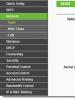Згортання всіх вікон. Що робити, якщо «зникла» кнопка Згорнути усі вікна? Повертаємо за допомогою мишки
Інструкція
Щоб згорнути програму або папку через меню керування вікном, натисніть клавіші Alt і Space (пробіл). У верхньому лівому куті з'явиться контекстне меню. Пересуваючись за ним за допомогою стрілок на клавіатурі, виберіть команду «Згорнути» та натисніть клавішу Enter. Згортання вікон без звернення до меню керування викликається поєднанням клавіш Alt, Space та С. Описаними способами можна згорнути лише активне вікно. Щоб згодом розгорнути його, рухайтеся різними елементами екрана за допомогою клавіші Tab та стрілок. Коли елемент підсвічується, натисніть клавішу Enter.
Згорнути відразу всі відкриті вікна можна за допомогою кнопки Windows (із зображенням прапора). Утримуючи її, натисніть одну з додаткових: латинську M або D. Дія, що викликається цими комбінаціями, ідентична команді «Згорнути усі вікна», яка задається однойменною кнопкою на панелі завдань. Щоб відновити всі вікна, натисніть клавіші Windows, Shift та M.
Також за допомогою клавіатури можна переміщення між вікнами. При цьому способі активне вікно згортається, а обране користувачем навпаки відновлюється. Утримуючи клавішу Alt, натисніть Tab. У центрі екрана з'явиться панель з мініатюрами та назвами запущених програм. Щоб вибрати потрібне вікно, натискайте клавішу Tab, поки програма не опиниться в рамці. Після цього відпустіть усі клавіші. Щоб залишитись у поточному вікні, або виділіть його, або натисніть Esc або Enter.
У операційній системі Windows також існує режим керування курсором миші за допомогою клавіатури. Він не надто зручний, тому що курсор пересувається по екрану надто повільно. Тим не менш, за його допомогою ви також зможете виконати потрібні команди. Режим активується поєднанням лівих клавіш Alt та Shift та Num Lock. Пересування по екрану здійснюється клавішами 1-4 та 6-9, розташованими на цифровій панелі (у правій частині клавіатури), а натискання кнопок миші імітують клавіші [/], [*], [-] та .
Джерела:
- як перемістити клавіатуру
IСQ – це спілкування за допомогою швидких повідомлень. У Росії цей додаток називають коротко - «Ася». Сьогодні кожна сучасна людина має цю програму в телефоні, що дуже зручно з погляду повсюдного спілкування. Однак не кожен знає, як згорнути цю програму, щоб можна було користуватися стандартними функціями телефону - здійснювати дзвінки, надсилати смс, переглядати електронну пошту.
Вам знадобиться
- Встановлений на засіб зв'язку додаток ICQ
Інструкція
Активуйте «Фоновий режим» у програмі. У налаштуваннях «Асі» потрібно знайти пункт «Фоновий режим» та активувати його. Як правило, такий режим дозволяє стандартними функціями мобільного телефону, а «Ася» продовжує працювати в так званому «фоні». Таким чином, користувач зможе продовжувати отримувати повідомлення у програмі, користуючись іншими функціями телефону. Але є суттєвий недолік такої методики згортання програми – у фоновий режим можна лише на телефонах марки Sony Ericsson.
Скористайтеся стандартними властивостями «Асі». Якщо не є «носієм» марки SonyEricsson, необхідно скористатися власними засобами програми. У налаштуваннях програми є наступний пункт – «Згорнути». «Ася» продовжуватиме працювати, поки телефон буде здійснювати дзвінок або смс. Однак для того, щоб повернутися в додаток, доведеться знову виконати всі дії, спрямовані на «Асі»: Меню – Програми – ICQ. Якщо даних дій не зробити, програма не функціонуватиме.
У цьому уроці ми поговоримо з вами про те, де знаходиться ця кнопка, а також я розповім, як повернути саму кнопку «згорнути усі вікна». У різних операційних системах Windows XP і 7 справи небагато по-різному. Розглянемо обидва варіанти згортання всіх вікон та повернення кнопки на своє місце.
В операційній системі Windows XP вона знаходиться на панелі швидкого запуску біля пуску, натиснувши на неї можна згорнути всі вікна.

Але іноді в поспіху наводячи лад, видаляючи не потрібні ярлики і файли можна випадково видалити і кнопку «згорнути усі вікна». Так от якщо у вас її немає, то, швидше за все, ви його видалили. Але кнопку на щастя можна повернути.
Отже, перше, що зараз розглянемо, як повернути кнопку згорнути всі вікна вWindowsXP.
Приступаємо. Для цього клацаємо правою кнопкою миші по порожньому місці на робочому столі та вибираємо пункти "Створити - Текстовий документ". Одним словом створюємо звичайний блокнот.

Тепер відкриваємо його і вставляємо туди кілька наступних рядків:
Command=2
IconFile=explorer.exe,3
Command=ToggleDesktop


Вибираємо місце для збереження файлу «Робочий стіл», прописуємо ім'я файлу «Згорнути усі вікна.scf», вибираємо тип файлу "Всі файли" . Коли все буде готове, натискаємо «Зберегти».

Якщо виникли складності при створенні даного файлу, тоді можете завантажити мій вже готовий файл, він в архіві.
Тепер на робочому столі знаходимо файл із ім'ям «згорнути усі вікна»та перетягуємо його в панель швидкого запуску.

Вітаю! Це все кнопка згорнути всі вікна у Windows XP відновлено. Клікаємо по ній і всі вікна згортаються.
Давайте тепер розберемо, як згорнути всі вікна у Windows 7. А тут все ще набагато простіше. У "сімці" цю кнопку видалити не можна, але багато користувачів не можуть її знайти. Все тому, що вона знаходиться в іншому місці. А якщо бути точним, то знайти її можна біля годинника. Маленька прозора смужка.

У Windows 7 це і є кнопка згорнути усі вікна. Клікнувши по ній один раз усі вікна згортаються, клацнувши ще розвертаються. Ось так.
Отже, з тим як згорнути вікна у Windows 7ми також розібралися.
Ще один момент, про який я хотів розповісти, він працює у всіх Windows. Можна, можливо згорнути вікна з клавіатури, використовуючи гарячі клавіші. Натискаємо на клавіатурі поєднання кнопок Win+D і всі вікна згортаються. Не знаєте, де клавіша Win? Вона знаходиться між клавішами Ctr та Alt і вона у вигляді прапора.
На цьому я завершую цей урок, сподіваюся, питання, вирішене для будь-якої з операційних систем сімейства Windows.
Користувачі ПК, які люблять наводити лад на робочому столі та на панелі швидкого запуску, нерідко видаляють значок "Згорнути всі вікна" (Shows Desktop). Операція повністю оборотна і відновлення не знадобиться значних зусиль.
Для цих цілей (згорнути всі вікна) можна використовувати "гарячі" клавіші:
Win + D – згорнути усі вікна, повторне натискання відновлює вікна.
Інша комбінація:
Win + М - згорнути усі вікна,
Win + Shift + M – відновити згорнуті вікна.
Win – це кнопка на клавіатурі із зображенням логотипу Windows, у більшості випадків, вона знаходиться між клавішами Ctrl та Shift. Комбінація Win + D означає, що спочатку Ви повинні натиснути і утримувати кнопку Win, після короткочасно натиснути кнопку D.
Або клацнути правою кнопкою миші на панелі завдань Windows і вибрати пункт "Показати робочий стіл"або "Показати всі вікна".
Це набагато простіше, швидше, і завжди працює, навіть якщо файл "згорнути усі вікна" видалений.
"Згорнути усі вікна" - що це?
У Windows XP "Згорнути усі вікна" - це команда провідника Windows (Windows Explorer Command), для якої створено своєрідний ярлик - файл "Згорнути усі вікна.scf" (розширення scf означає shell command file), розмір файлу 79 байт. Цей файл розташований у папці \Documents and Settings\Ім'я_користувача\Application Data\Microsoft\Internet Explorer\Quick Launch.
У Windows Vista значок "Згорнути всі вікна" є на панелі швидкого запуску, але недолік XP не виправлено: цей файл можна так само легко видалити. Розмір файлу 258 байт, розташований в папці \Users\Ім'я_користувача\AppData\Roaming\Microsoft\Internet Explorer\Quick Launch.
У Windows 7 значок "Згорнути всі вікна" знаходиться в правому нижньому кутку екрана на панелі завдань Windows. На відміну від попередніх версій Windows, піктограма завжди знаходиться на своєму місці, видалити її практично неможливо.
Як відновити значок "Згорнути всі вікна".
1. Попередньо переконайтеся, що панель швидкого запуску випадково не відключена.Для цього клацніть правою кнопкою миші панель завдань Windows та підведіть курсор миші до пункту "Панель інструментів". Утримуйте курсор миші на цьому пункті меню на кілька секунд. У підменю, що розгорнулося, навпроти пункту "Швидкий запуск", повинна стояти галочка, якщо її немає, клікніть лівою кнопкою миші по цьому пункту ("Швидкий запуск") і ще раз перевірте наявність кнопки "Згорнути всі вікна".
2. Створюємо на робочому столі Windows текстовий документ і називаємо його "Згорнути усі вікна".
3. Відкриваємо створений документ і копіюємо в нього наведений нижче текст:
Command=2
IconFile=explorer.exe,3
ommand=ToggleDesktop
5. Перевіряємо: на робочому столі повинні бути два файли - текстовий "Згорнути всі вікна" і щойно збережений з новим розширенням (його можна дізнатися за специфічною іконкою).
6. Файл "Згорнути всі вікна.scf" переміщуємо на панель швидкого запуску або на своє "законне" місце в папку \Documents and Settings\Ім'я_користувача\Application Data\Microsoft\Internet Explorer\Quick Launch.
7. Для Windows Vista проробляємо все те саме. Код для Windows Vista:
Command=2
IconFile=%SystemRoot%\system32\shell32.dll,34
Command=ToggleDesktop
8. Файл "Згорнути всі вікна.scf" переміщуємо на панель швидкого запуску або в папку \Users\Ім'я_користувача\AppData\Roaming\Microsoft\Internet Explorer\Quick Launch.
9. Насолоджуємося плодами своєї праці!
Кнопка "згорнути всі вікна" у windows xpЗагалом замкнуло мене на темі "Панель завдань у Windows XP":)
Так що розповідатиму маленькими частинами:)
Кнопка "згорнути усі вікна"
Ця гарненька кнопочка разом згортає всі відкриті вікна і повертає вас до робочого столу.
Альтернативна комбінація клавіш на клавіатурі Win+M.
Для тих, хто не знає, яка кнопка така Win:
Кнопка зі значком windows. Знаходиться в нижньому ряду, зліва (але й справа теж є), між Ctrlі Alt:
Із цим визначилися. Але основна тема це саме кнопочка, така на панелі завдань: ![]()
Вона, в принципі, є у всіх за умовчанням, тільки не відображається. Т.к. вона знаходиться в "швидкому запуску", а він, на скільки я пам'ятаю, спочатку не видно:)
Не розбиратимемося в термінології, може в інший раз, а відразу приступимо до справи.
Для початку зробимо видимим цей найшвидший запуск.
Крок перший
Клікаємо по нашій панельці (синя смужка знизу, якщо ще не зрозуміли про що мова) правою кнопкою миші, вибираємо Властивості:
Після чого відкриється віконце. У ньому ставимо галочку за стрілкою і тиснемо Застосуватиі ОК:
Якщо нічого не з'явилося на нашій панельці, то тоді робимо "крок другий"
Крок другий
Клацаємо по нашій панелі правою кнопкою миші, вибираємо Панель інструментів --> Швидкий запуск(В результаті цього, у "швидкого запуску" тепер стоятиме галочка):
Все зробили видимим:) Тепер біля кнопки Пуску вас мали з'явитися всякі значки. У тому числі і наш значок кнопки "згорнути усі вікна". Власне, що хотіли ми отримали. На цьому пост можна було б закінчити, але напишу пару доповнень, кому цікаво - подивіться:)
Додаток:
Як видалити зайві значки з панелі швидкого запуску?
Так само як і будь-який інший файл. Клацаємо правою кнопкою миші за значком і вибираємо видалити:
Як відновити кнопку "згорнути усі вікна", якщо я її видалив(ла)?
Ну всяке трапляється, видалили і фіг з нею:) Відновлюватимемо:)
Відкриваємо блокнот (пуск, усі програми, стандартні, блокнот). І пишемо у ньому такий "текст".
Багато користувачів Windows працюють одночасно з кількома програмами. Одночасно на комп'ютері може бути включено кілька браузерів, провідник для роботи з файлами, текстові редактори, музичні плеєри та багато іншого. Щоразу перемикатися між програмами за допомогою миші може бути дуже важко і незручно. У цій статті розглянуто способи, як згорнути та розгорнути вікно за допомогою клавіатури в операційних системах Windows XP та 7.
Alt+Space
У Windows існує безліч гарячих клавіш і їх комбінацій для виконання тих чи інших дій. Користувачі можуть викликати спеціальне контекстне меню вікна, яке дозволяє керувати його розташуванням на екрані персонального комп'ютера.
Щоб викликати це меню, одночасно натисніть клавіші Альт і Пробіл (Space) на клавіатурі. У лівому верхньому кутку ви побачите вікно, що з'явилося, в якому можна вибрати одну з декількох дій. З його допомогою ви можете закрити, розгорнути та згорнути, а також змінити розмір та пересунути об'єкт у потрібне місце. Вибирати дії можна стрілками «вгору-вниз». Кнопкою Enter ви підтвердите обраний пункт.
Крім того, існує команда Alt + Пробіл + C , яка згорне поточну активну програму, минаючи виклик спадного меню.
Згорнути все
Якщо вам потрібно швидко дістатися до робочого столу і розміщених на ньому ярликів, згортати вікна по одному може забрати багато часу. Для комфортнішої роботи користувачів у Windows існує комбінація, що дозволяє згорнути відразу всі активні об'єкти або повернути їх на місце.
Для згортання об'єктів необхідно скористатися поєднанням Win+M (у російській розкладці це Ь). Для розгортання потрібно додати кнопку Шифт, тобто. використовувати комбінацію Win+Shift+M.
Ви також можете скористатися універсальною командою, що викликається за допомогою Win + D. Вона поєднує обидві функції: якщо на поточний момент у вас є відкриті вікна - вони будуть негайно згорнуті на панель швидкого доступу. Якщо їх немає, всі програми з панелі будуть розгорнуті назад на робочий стіл.
Перемикання
Якщо ви хочете вибрати конкретне програмне забезпечення, яке вам потрібно відкрити, найкраще для цього скористатися поєднанням кнопок клавіатури Alt+Tab. Воно викликає зручний інтерфейс, в якому можна вибрати потрібний об'єкт, після чого він буде негайно відкритий. Для перемикання між елементами списку необхідно, не відпускаючи Альт, натискати клавішу Tab.